

发布时间:2022-02-28 15: 59: 02
品牌型号: MAC
系统:MacOS 11.5.2
软件版本:CleanMyMac X
大家的Mac使用久了,是不是在文件夹的各个角落下载了很多垃圾文件?由于太久不整理,垃圾文件越来越多了,再加上各种软件缓存垃圾,导致电脑越来越卡。这篇文章就向大家介绍电脑垃圾文件清理软件以及怎样快速的清理掉电脑上的垃圾文件。
一、电脑垃圾文件清理软件
Mac中的电脑垃圾文件太多,依靠手动清理很费时间,效率较低。使用垃圾文件清理软件就轻松很多。接下来向大家介绍两款公认好用的Mac电脑垃圾文件清理软件。
第一款是Maintenance for Mac,Maintenance for Mac的优势是维护和清理电脑,除了基本的系统垃圾清理功能外,还能重建Spotlight索引和LaunchServices数据库,缺陷是垃圾清理功能较为单一。
第二款是CleanMyMac,这是一款经典的苹果电脑清理软件,功能主要围绕电脑垃圾文件清理和电脑保护。其中文件清理功能全面,能够对系统垃圾、邮件垃圾、大文件垃圾专项移除,垃圾清理较为彻底。
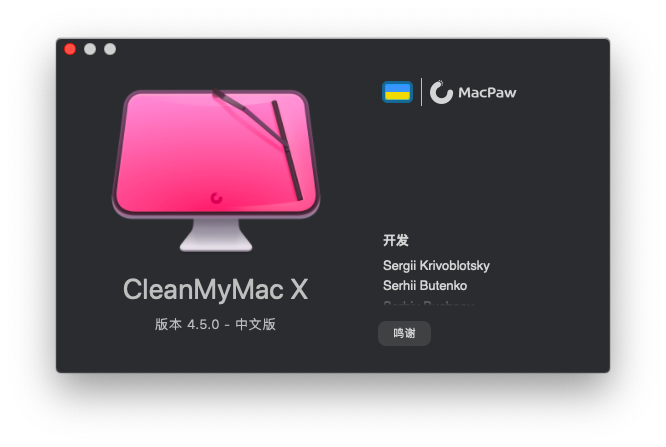
二、怎样快速的清理掉电脑上的垃圾文件
接下来就以软件CleanMyMac为例,向大家演示怎样快速的清理掉电脑上的垃圾文件。
第一步:扫描垃圾文件
软件CleanMyMac中有一项强大的功能“智能扫描”,这项功能就能快速清理掉电脑上的垃圾文件。
下载好软件后双击打开,随后如图1所示,点击页面左上方行的“智能扫描”,随后点击软件页面中的“扫描”,开始全面仔细的扫描Mac中的电脑垃圾文件。
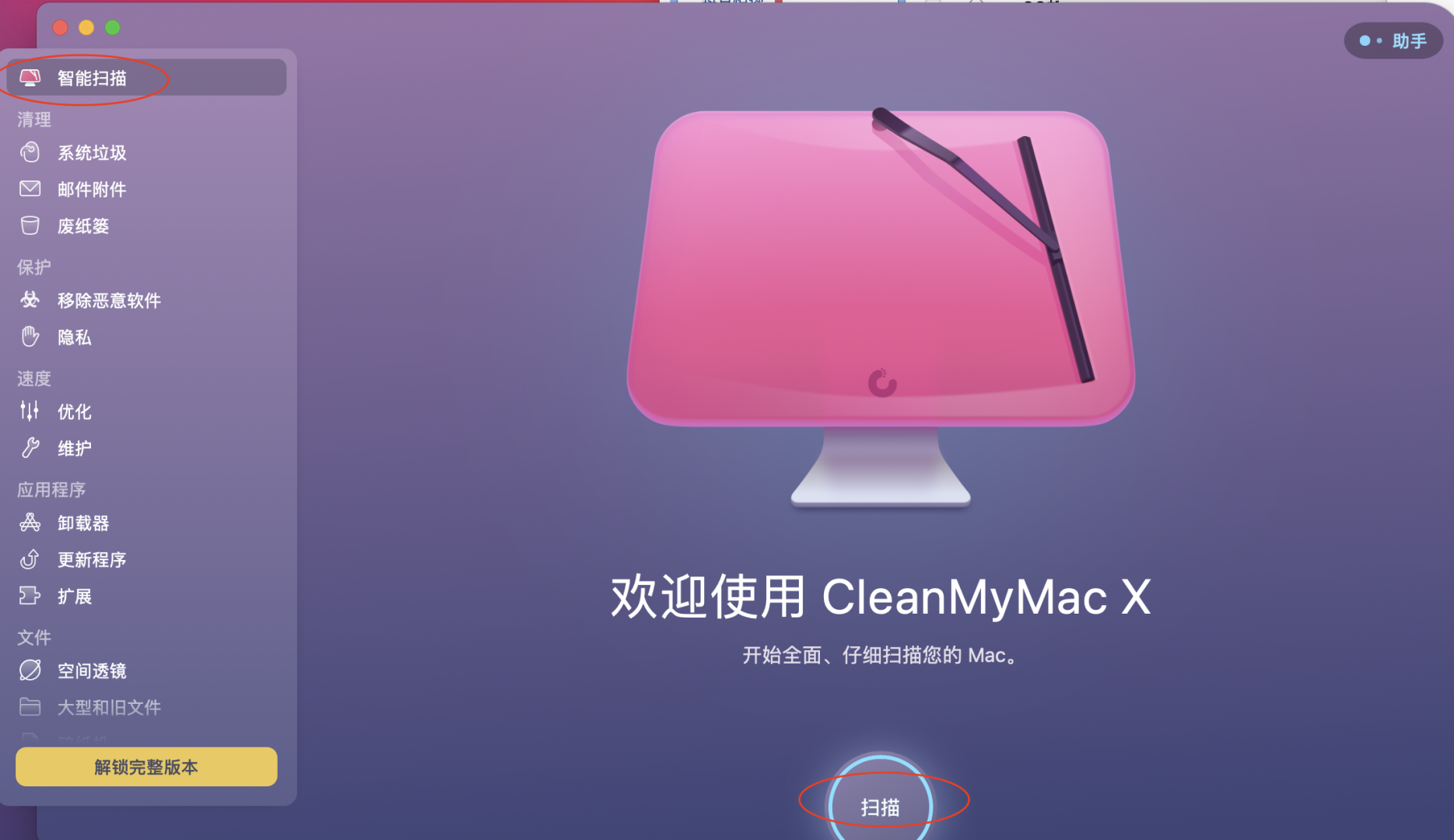
第二步:清理垃圾文件
如图2所示,扫描完成后会显示如下页面,在页面左侧“清理”栏下方显示的是被扫描出且可以被彻底删除的电脑垃圾文件,如果想快速清理,直接点击页面下方的“运行”,就能将图上这“6.79GB”垃圾一键删除。
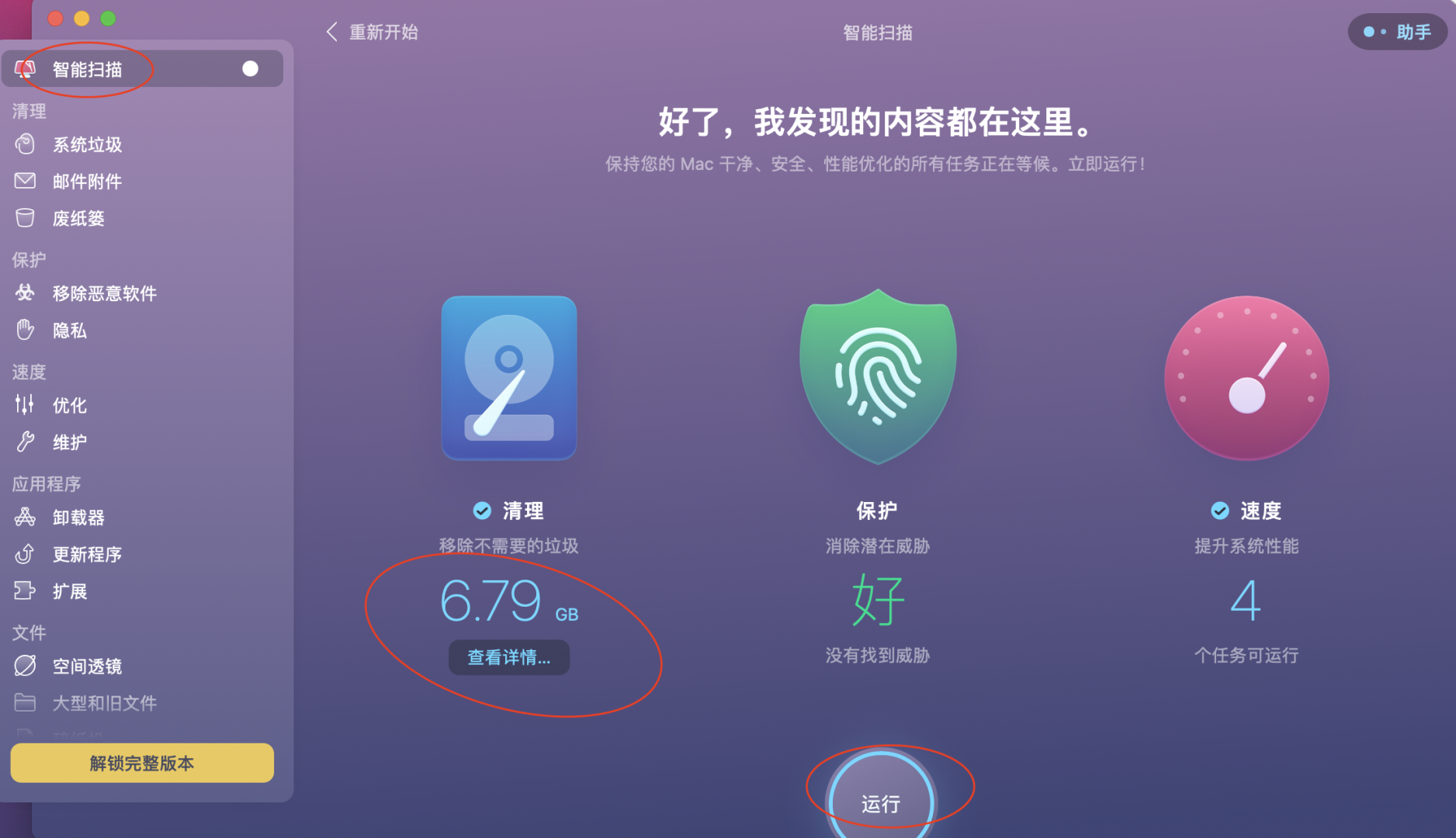
第三步:取消删除部分文件
同时需要注意,如果不想删除扫描出的部分垃圾文件,那么如图3所示,点击红圈中的“查看详情”,进入该页面查找相关文件。
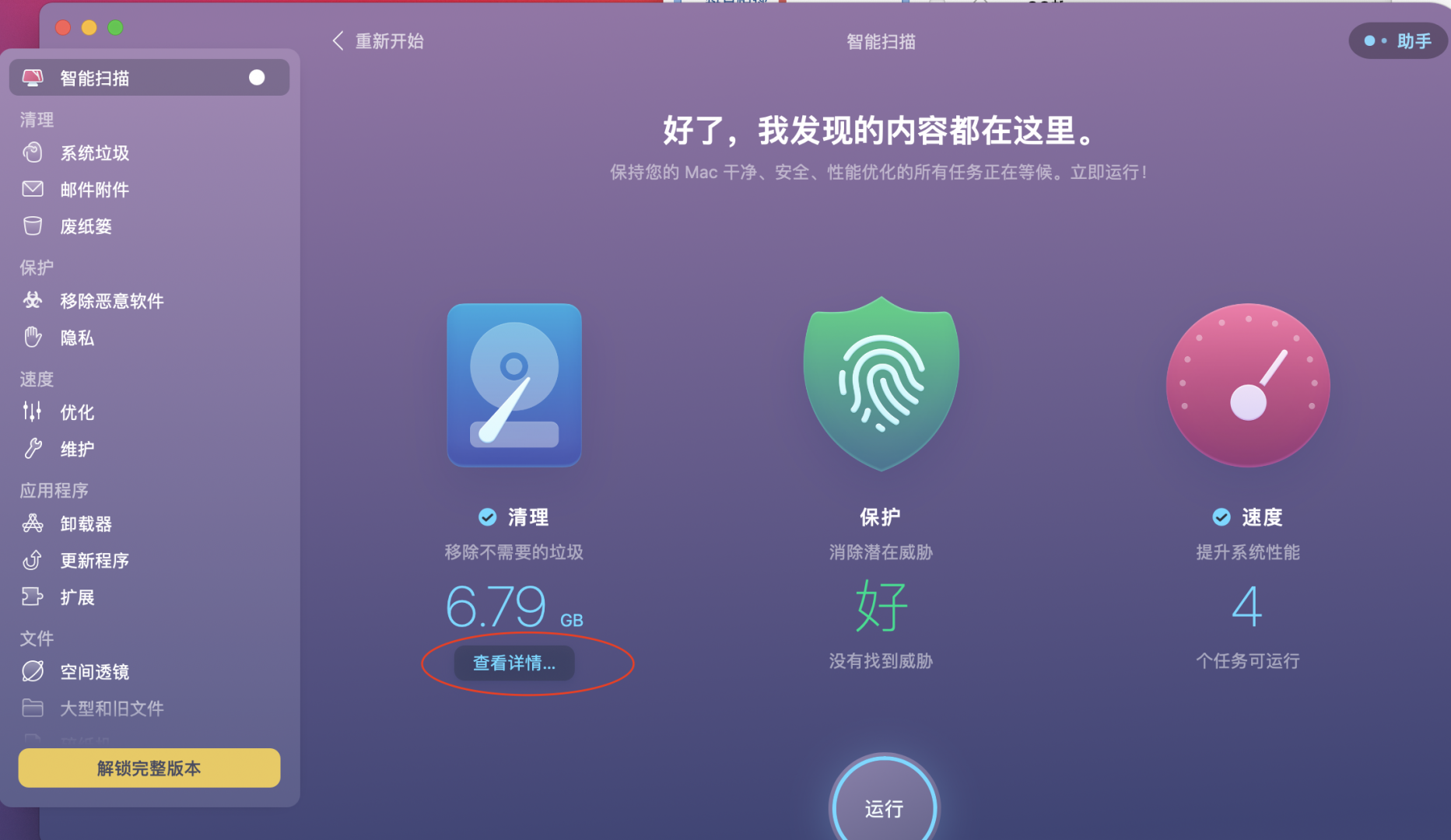
如图4所示,点击查看详情后。例如如果不想删除废纸篓中的垃圾文件,那么取消勾选“废纸篓”,然后点击“返回摘要”,回到“智能扫描”结果页面。
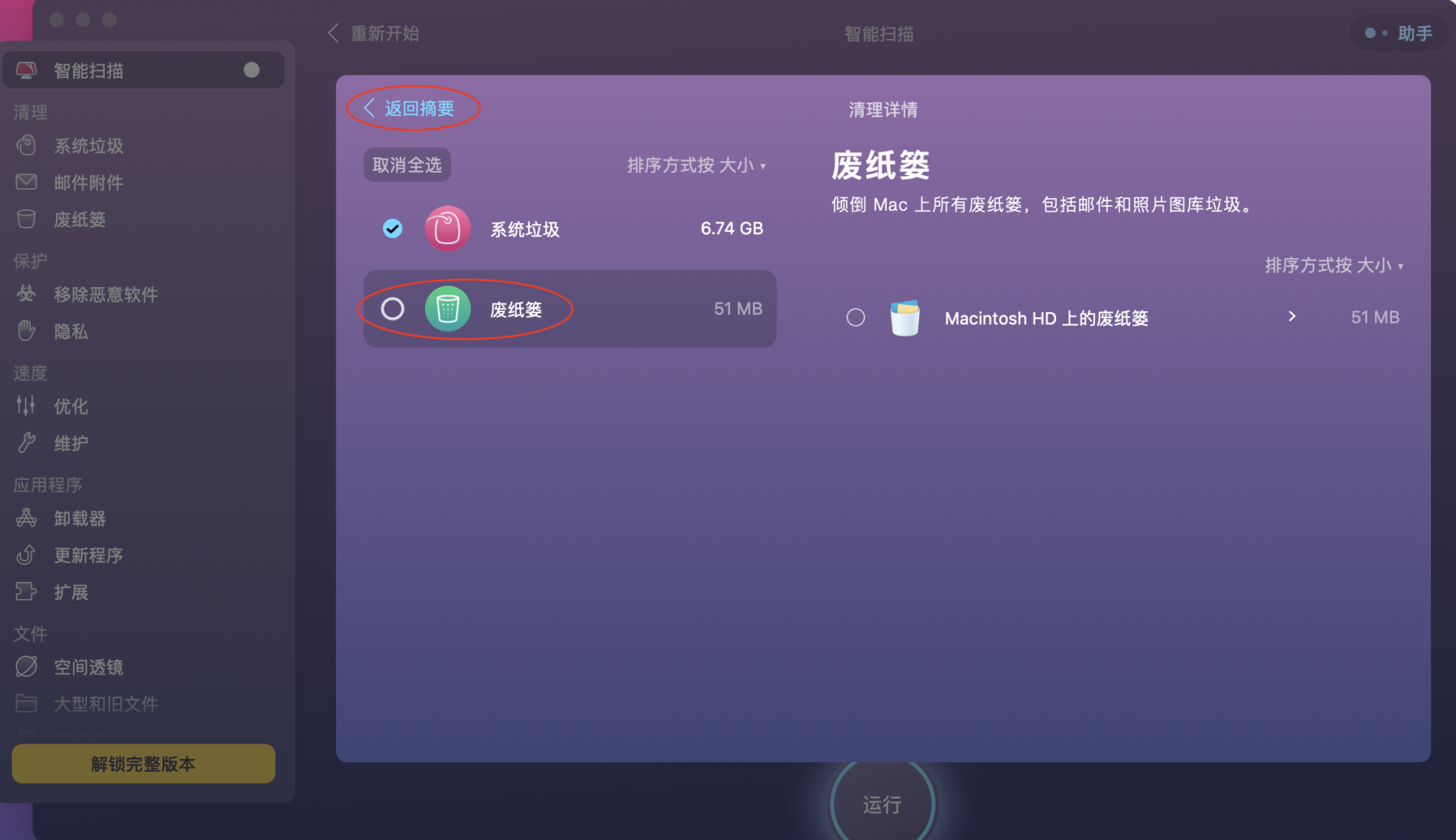
如图5所示,回到该页面后,点击页面下方的“运行”,即可将剩下的电脑垃圾文件清理干净。
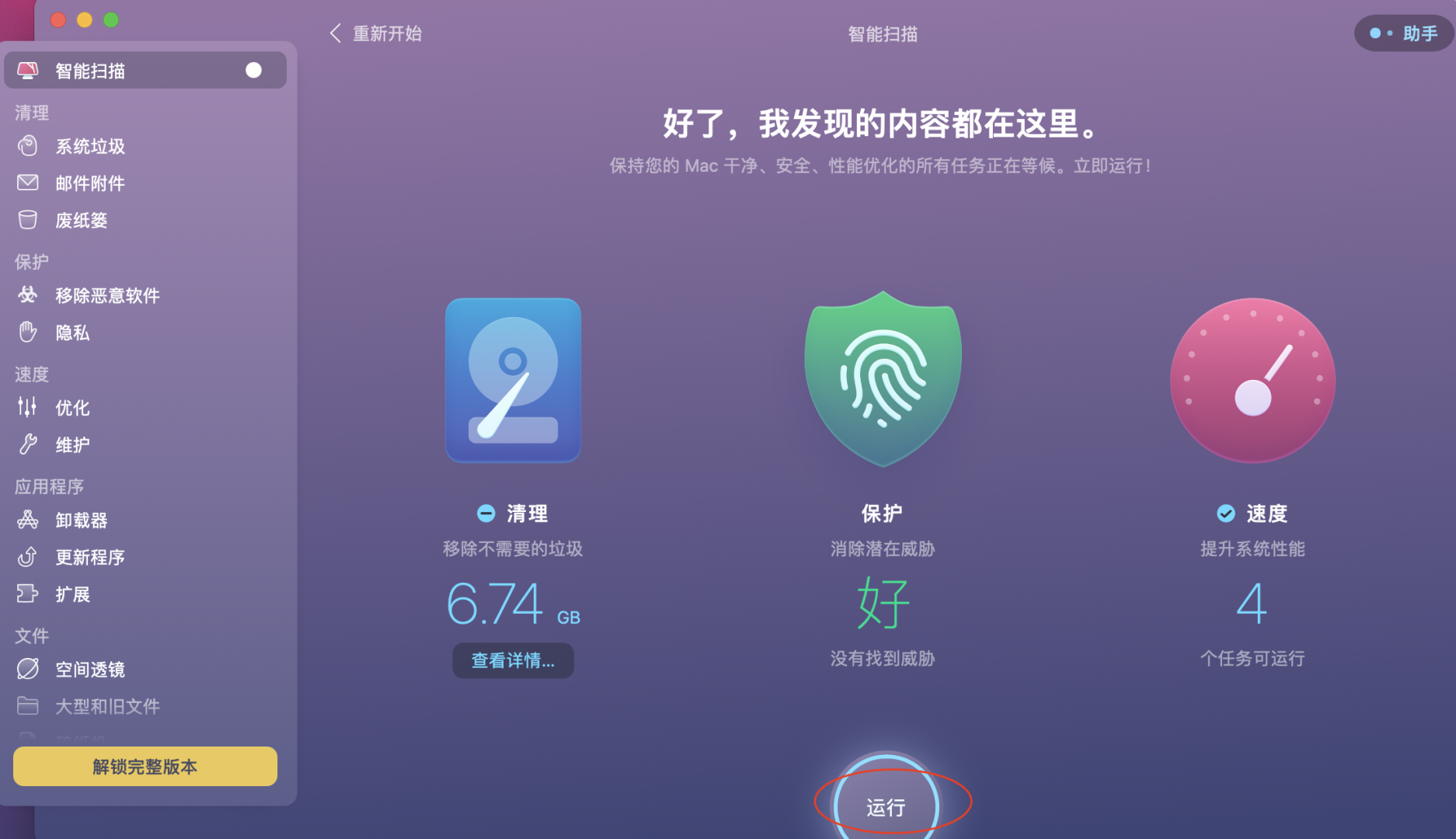
想要保持Mac的干净流畅,减少电脑中的垃圾文件,使用CleanMyMac的“智能扫描”功能就可以啦!以上就是电脑垃圾文件清理软件以及怎样快速的清理掉电脑上的垃圾文件的详细教程,想要快速清理垃圾文件,按上文步骤试试吧!
署名:fjq
展开阅读全文
︾